你们是不是也在使用微信进行群发消息呢?不过你们晓如何得群发消息的吗?今日在这里就为你们带来了微信中群发消息的步骤教程。
微信中群发消息的步骤教程
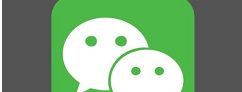
1、在桌面上点击进入微信,点击右下角的“我”,找到并点击【设置】,

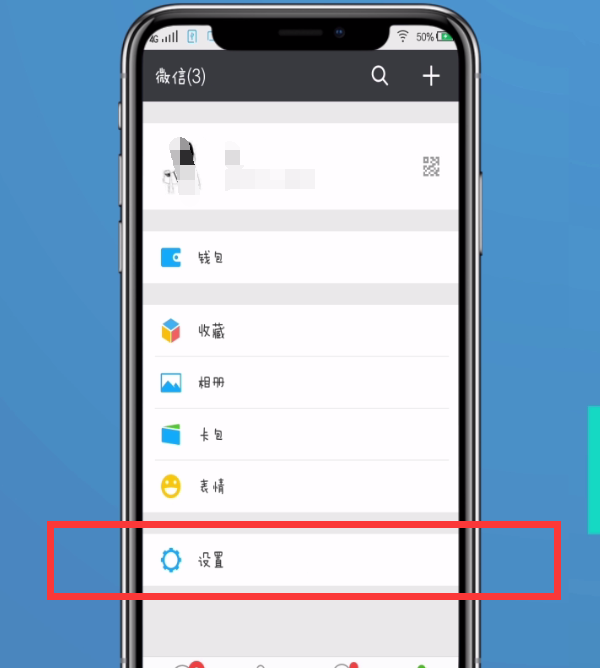
2、在【设置】菜单中找到并点击进入【通用】,
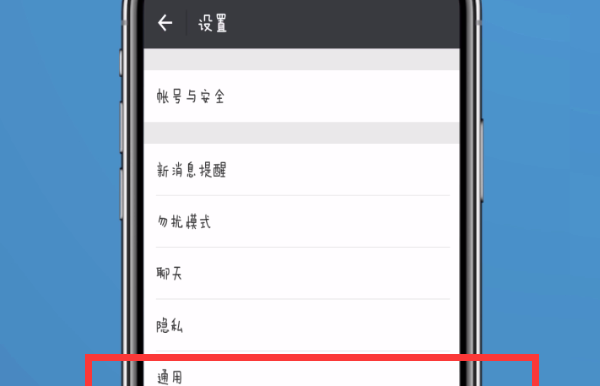
3、找到并打开【辅助功能】,在辅助功能中有一个【群发助手】,点击打开,
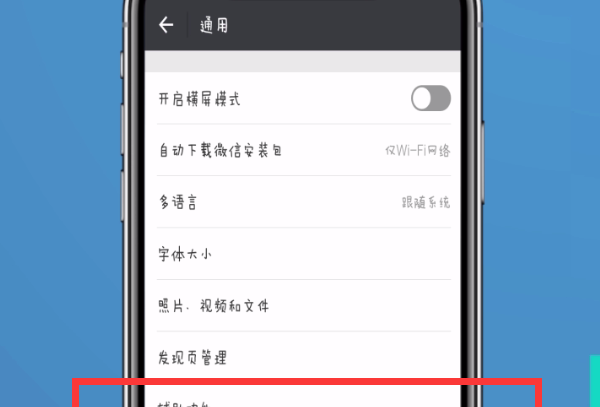
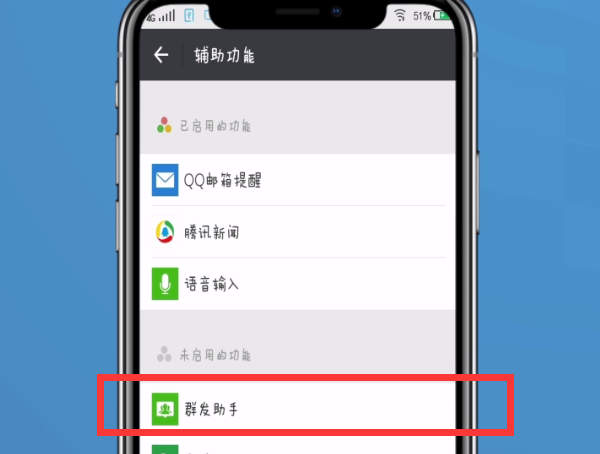
4、然后我们会进入到如下图所示页面,点击【启用该功能】-【开始群发】,
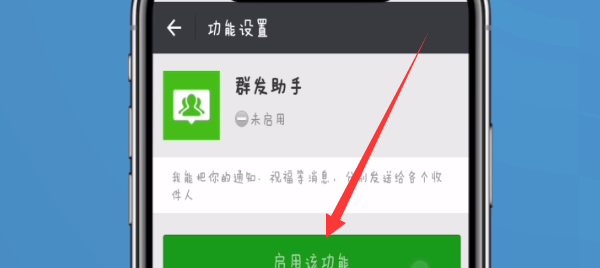
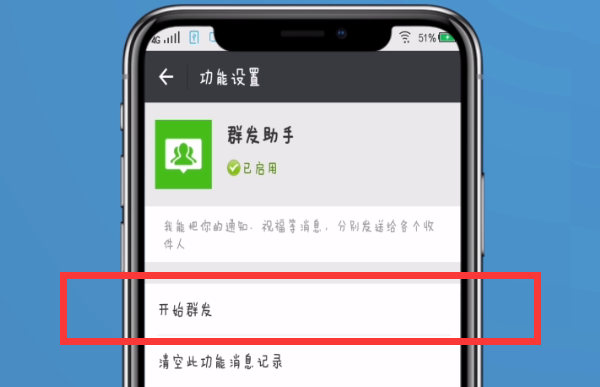
5、点击【新建群发】之后就可以选择群发好友了,选择好需要群发的好友点击【下一步】进行下一步操作,
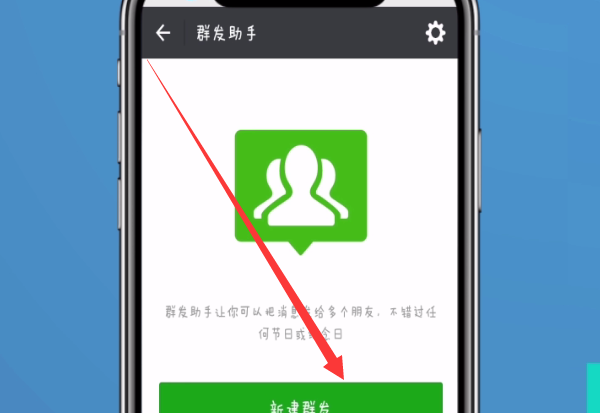
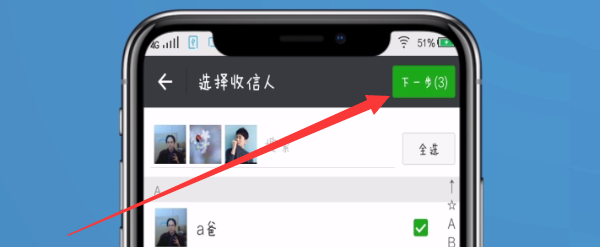
6、最后我们编辑好群发内容,点击发送就可以啦!

以上就是小编为大家带来的微信群发消息相关内容,更多精彩教程尽在下载之家!